笔记本电池充不满,图文详解解决笔记本电池充不满电
- 2018-01-16 10:05:56 分类:win10
笔记本相比台式机最大的优势就是携带方便,给外出行走的用户带来了操作的方便,不过也有用户遇到了笔记本的问题,譬如笔记本电池充不满的问题,一方面可能是电池已经坏了,另一方可能是笔记本BIOS系统对电池电量产生了误判,为此,小编就给大家带来了解决笔记本电池充不满电的操作方法了。
笔记本受到欢迎的原因之一,就是可以方便携带,如果笔记本电池充不满的话,就会影响到我们的使用操作。换电池的话价格方面比较贵,那么电池的续航能力就会慢慢下降该怎么办呢?为此,小编就给大家准备了解决笔记本电池充不满电的技巧。
笔记本电池充不满
首先,点击桌面最左下角“开始菜单”,点击控制面板,将查看方式修改为“大图标”,找到 电源管理选项并点击进入。
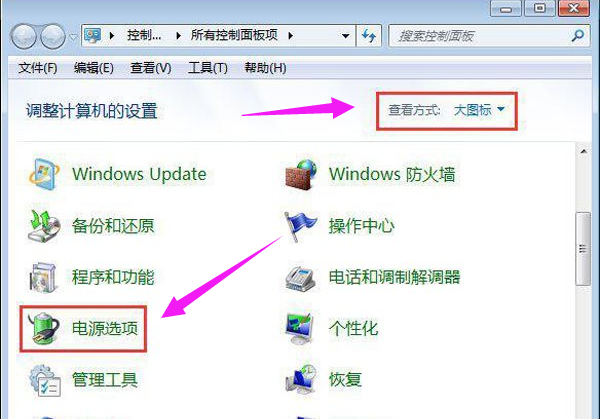
笔记本示例1
点选高性能, 再点击:更改计划设置
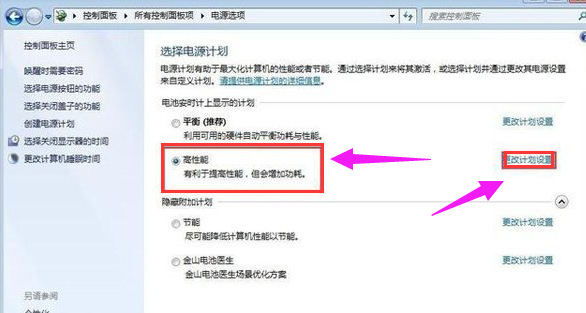
笔记本示例2
在编辑计划设置中,找到【更改高级电源设置】并点击进入。
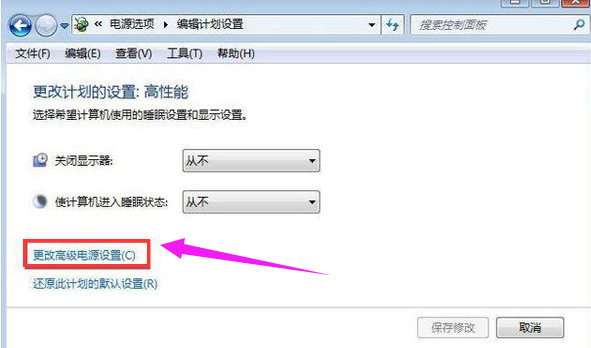
笔记本示例3
调整计划亮度都调为max。无线适配器设置 - 节能模式,都设置为【最高性能】。
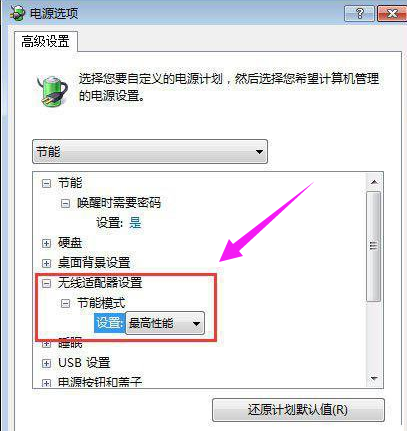
电池充不满示例4
将低水平电量电池通知的使用电池关闭
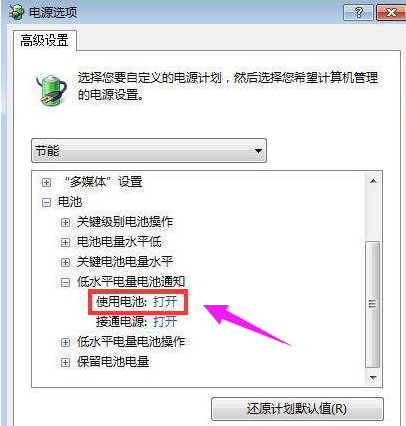
笔记本电池示例5
最后点击应用,点击“确定”,关闭所有电脑软件,再将笔记本充电,等待电池充满。

笔记本电池示例6
拔掉电源线,待机状态进行耗电,直到关机。然后直接插上电源线,充满后再开机。

充不满电 示例7
以上就是解决笔记本电池充不满电的方法了。